< この記事をシェア >
iPhoneのSafariで新しく開くタブをバックグラウンドで開く方法です。
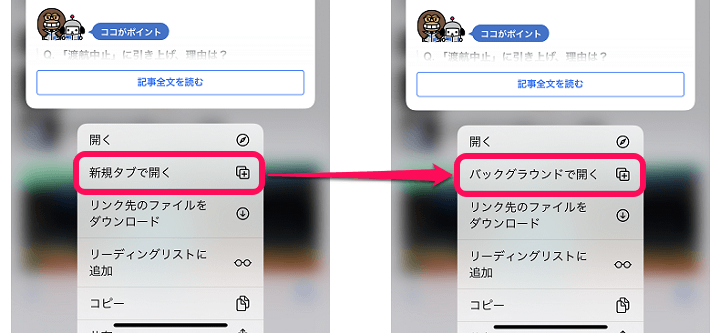
iPhoneの純正ブラウザ「Safari」
最近のiOSは、標準ブラウザをChromeなど他のものに変更することができるようになっていますが、それでもメインブラウザとして利用している人は多いと思います。
iPhoneのSafariには様々な便利な標準機能が用意されています。
その中の1つに「新しく開くタブをバックグラウンドで開く」という機能があります。
新たに開くタブに移動せず裏でタブを増やしておくことができるので便利

Safariが初期設定の場合、WEBページ上のリンクを長押しした時に「新規タブで開く」をタップすることで、新しいタブでページが開き、そのタブに移動します。
バックグラウンドに変更した場合、リンクを新しいタブで開いた時にページ自体は新規タブで開かれますが、現在閲覧中のページが表示されたまま裏でタブが増えます(新しく開いたタブに移動しません)
リンク先のページが気になるけど今見ているページから離れたくない、ページの読み込み時間が遅い場合などに役立つSafariの小ワザです。
この記事ではiPhoneのSafariで新たに開くタブをバックグラウンドで開く方法を紹介します。
【iPhone】Safariで新しいタブをバックグラウンドで開く方法
「新規タブで開く」を「バックグラウンドで開く」に変更
設定手順
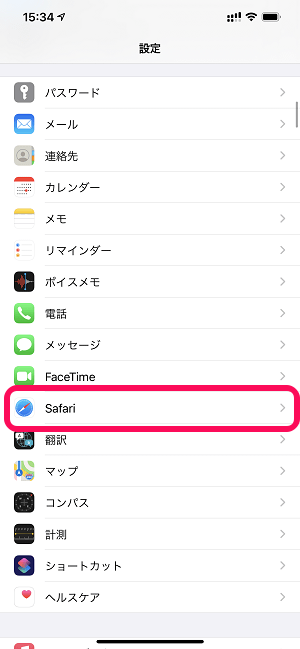
iPhoneの設定を開きます。
「Safari」をタップします。
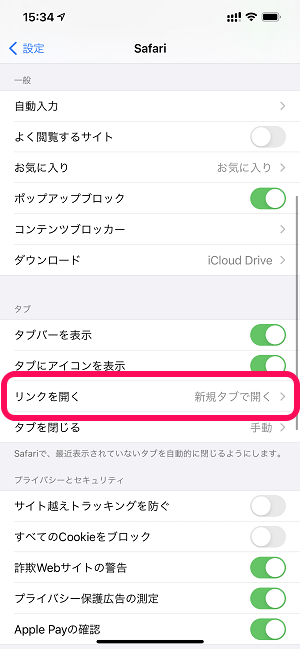
Safariの設定が開きます。
「リンクを開く」をタップします。
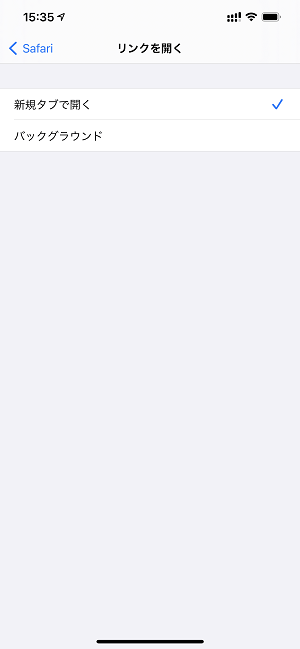
初期設定だと←のように「新規タブで開く」が選択されています。
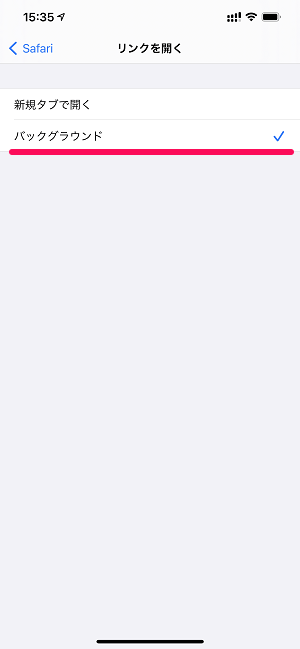
「バックグラウンド」を選択すると、以後は新しいタブを開くと現在閲覧中のページの裏で開かれるようになります。
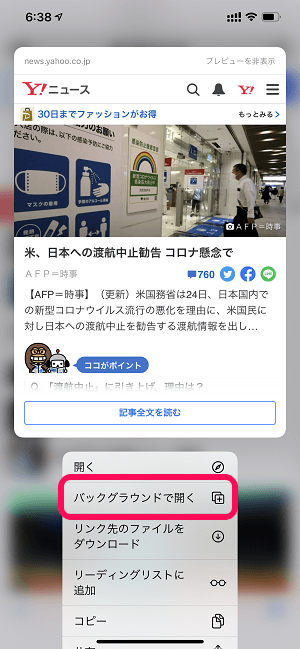
WEBページ上のリンクを長押しした時に表示されるメニューが「新規タブで開く」から「バックグラウンドで開く」に変更されていればOKです。
Safariでブラウジングをしていてリンク先のページが気になる…けど、今見ているページを読みたいからリンク先のページは後で見たい、なんていうシーンが多い場合には↑のバックグラウンドで新規タブを開く設定が便利なので、自分の環境/用途にあわせて好きな方の設定を行ってみてください。
【以前のiOSでの手順】Safariの設定をバックグラウンドに変更し、快適にネットサーフィンをする方法
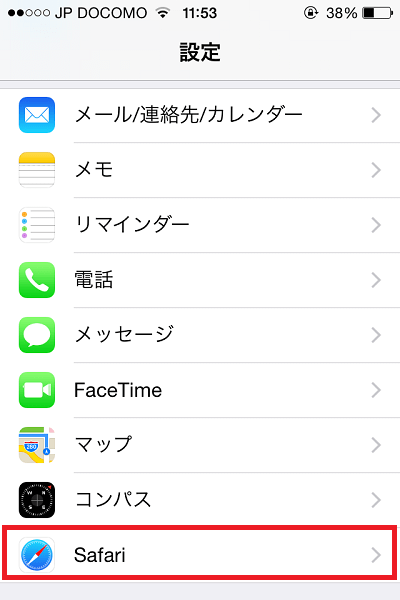
「設定」⇒「Safari」を選択します
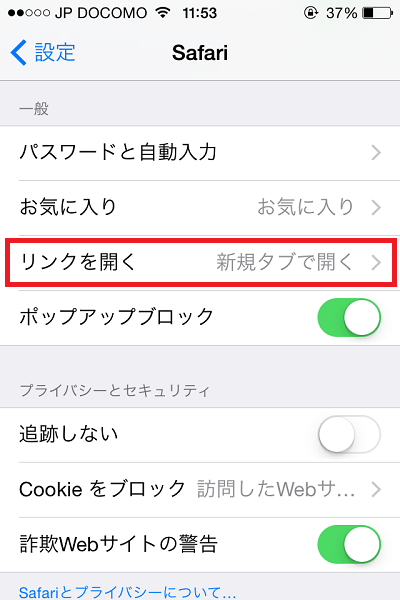
次に「リンクを開く」を選択します
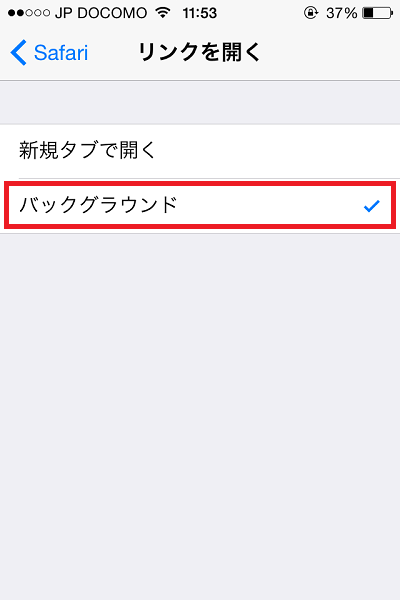
「新規タブで開く」に設定されている人は「バックグラウンド」を選択してください
これで設定は完了です
それではSafariを起動してください

この様に複数の記事を見たいと思ったり、後でチェックしたい記事を見つけたら、その記事をタップし長押しします
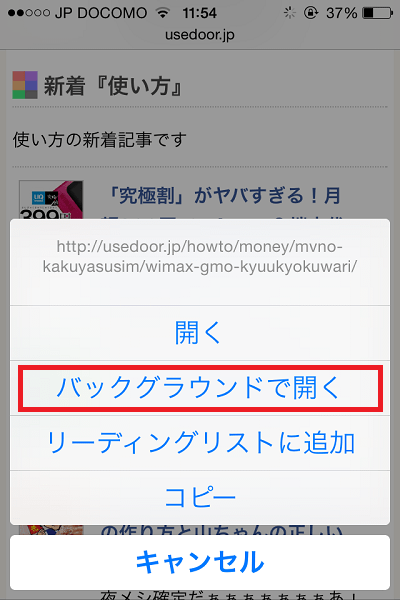
メニューが表示されるので「バックグラウンドで開く」を選択します
すると新たなタブで先程の記事が裏で開かれているので、次の記事で同じようにバックグラウンドで開きます
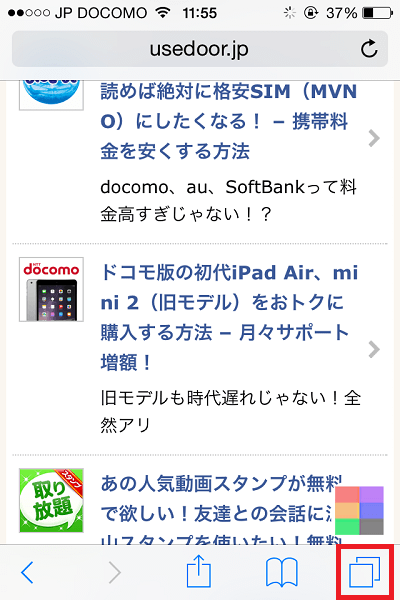
見たい記事を開き終わったら画面右下のアイコンをタップしてください
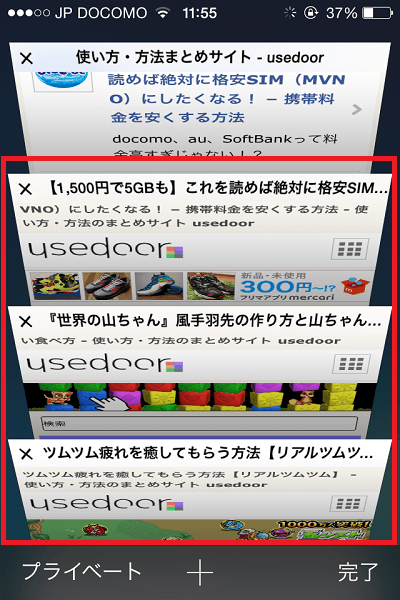
すると先程「バックグラウンド」で開いた記事が読み込まれているので、タブを切り替えるだけで記事を読むことができます
< この記事をシェア >
\\どうかフォローをお願いします…//
この【iPhone】Safariで新しいタブをバックグラウンドで開く方法 – 「新規タブで開く」を「バックグラウンドで開く」に変更の最終更新日は2021年5月25日です。
記事の内容に変化やご指摘がありましたら問い合わせフォームまたはusedoorのTwitterまたはusedoorのFacebookページよりご連絡ください。























